9 dôvodov, prečo je web OneDrive úžasný
Jednou z najlepších funkcií OneDrive je, že si ho môžete stiahnuť a nainštalovať na akýkoľvek druh zariadenia, ktoré máte. Existujú aplikácie pre počítače so všetkými druhmi operačných systémov, aplikácie pre mobilné zariadenia a dokonca aj aplikácia, ktorá je zabudovaná do systému Windows 8.1(Windows 8.1) . Vedeli ste však, že na to, aby ste mohli využívať všetky najlepšie funkcie, ktoré OneDrive ponúka, v skutočnosti nemusíte nič inštalovať? Webové rozhranie je skvelý spôsob, ako zažiť OneDrive a v tomto článku sa podelíme o dôvody, prečo je to tak.
1. Webová lokalita OneDrive(OneDrive Website Lets) vám umožňuje pracovať so súbormi z ľubovoľného prehliadača(Any Browser)
Konto OneDrive(OneDrive) sa primárne používa na ukladanie súborov online, aby ste k nim mali prístup z akéhokoľvek zariadenia s prístupom na internet . Či už máte radi Firefox , Opera , Google Chrome alebo Internet Explorer , OneDrive vám pomôže.

Ak si nie ste istí, ako používať túto základnú funkciu, pozrite si tento článok, ktorý vysvetľuje, ako nahrávať, vytvárať, triediť a spravovať súbory na webovej lokalite OneDrive : Ako pracovať so súbormi na webovej lokalite OneDrive z ľubovoľného prehliadača(How to Work with Files in the OneDrive Website from Any Browser) .
2. OneDrive vám poskytuje(Gives) bezplatný prístup k Microsoft Office (Microsoft Office Online)Online(Free)
Webová lokalita OneDrive vám poskytuje bezplatný prístup k zjednodušeným verziám najbežnejšie používaných aplikácií balíka Microsoft Office(Microsoft Office) vrátane Wordu(Word) , Excelu(Excel) , Powerpointu(Powerpoint) a OneNotu(OneNote) . Tento online balík je známy aj ako Microsoft Office Online .
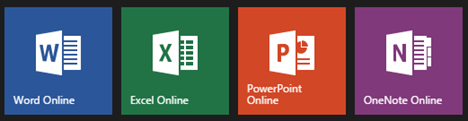
Nezáleží na tom, aké programy máte nainštalované v počítači alebo aký operačný systém máte nainštalovaný. Získate bezplatný prístup k funkčnému softvéru Microsoft Office bez platenia alebo inštalácie čohokoľvek.
3. OneDrive vám(Lets) umožní jednoducho zdieľať vaše súbory
Keď máte súbor vo OneDrive , nielenže sa k nemu ľahšie dostanete, ale aj umožníte ostatným, aby sa k nemu dostali. Ak sa chcete dozvedieť o rôznych možnostiach zdieľania súborov OneDrive , mali by ste si pozrieť tento článok: Ako zdieľať súbory a priečinky pomocou webovej lokality OneDrive(How to Share Files and Folders Using the OneDrive Website) .
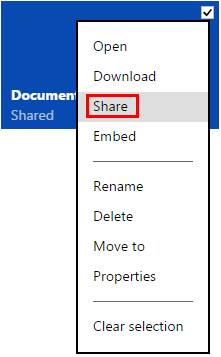
Aj keď ste zaneprázdnení zdieľaním súborov so všetkými svojimi priateľmi a rodinou, možno zistíte, že zdieľajú niekoľko späť. Ak chcete zobraziť všetky súbory a priečinky, ktoré s vami zdieľajú iní, kliknite alebo klepnite na Zdieľané(Shared) na ľavej table.

Každý zo súborov uvedených v tomto okne je uložený na disku niekoho iného, ale môžete k nim pristupovať a upravovať ich za predpokladu, že vám zdieľajúci udelil povolenia.
4. OneDrive vám umožňuje(Allows) získavať súbory z vašich počítačov, aj keď nie sú vo vašom OneDrive(Your OneDrive)
Keď je súbor vo OneDrive , môžete ho ukladať, zdieľať, upravovať a pristupovať k nemu odkiaľkoľvek. Čo však môžete robiť so súborom, ktorý nie je na vašom OneDrive ?
Možno si myslíte , že OneDrive s takýmito súbormi nič nedokáže, no mýlili by ste sa. Pomocou funkcie načítania môžete pristupovať k súborovému systému ľubovoľného počítača pripojeného k vášmu OneDrive za predpokladu, že je zapnutý, pripojený na internet a je na ňom spustená aplikácia OneDrive . Jedinou nevýhodou je, že táto funkcia nefunguje so systémom Windows 8.1(Windows 8.1) , iba so systémom Windows 7(Windows 7) a Windows 8 .
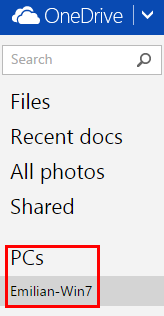
Ak sa chcete dozvedieť viac o tejto úžasnej funkcii, prečítajte si tento článok: Ako načítať súbory na diaľku z počítača pomocou OneDrive v systéme Windows(How to Fetch Files Remotely from Your PCs Using OneDrive in Windows) .
5. OneDrive pre vás vygeneruje kód(Generates Code) na vloženie súborov a priečinkov na webovú(Web) stránku
Teraz viete, ako zdieľať súbor s priateľmi a známymi, ale čo ak chcete zdieľať súbor alebo priečinok s masami surfujúcich na webe. OneDrive vám dáva možnosť vložiť ktorýkoľvek z vašich súborov na webovú stránku alebo blog. Dokonca vygeneruje kód, ktorý potrebujete.
Ak to chcete urobiť, kliknite pravým tlačidlom myši alebo stlačte a podržte súbor a potom vyberte možnosť Vložiť(Embed) .
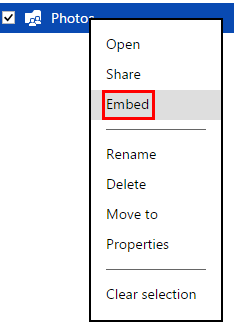
Kliknite alebo klepnite na Generovať(Generate) a vytvorte kód, ktorý budete potrebovať na vloženie súboru.
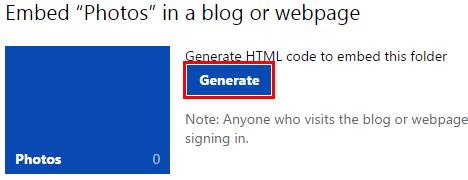
Skopírujte a prilepte poskytnutý kód na svoju webovú stránku alebo blog. To je všetko.
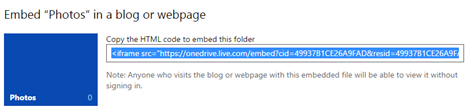
6. OneDrive vám(Allows) umožňuje vrátiť zmeny(Roll-Back Changes) vo vašich dokumentoch
Jednou zo skvelých funkcií OneDrive je, že vám umožňuje spolupracovať na uložených súboroch s inými používateľmi. Môžete povoliť prístup komukoľvek, koho poznáte, aby mohol dokument otvárať a upravovať tak jednoducho, ako vy. Aj keď to môže byť veľmi užitočné, môžete tiež zistiť, že sa robia úpravy, s ktorými nesúhlasíte. Ak je to tak a chcete získať prístup k starej verzii súboru, máte túto možnosť.

V tomto návode nájdete všetko, čo potrebujete vedieť o tejto funkcii: Ako obnoviť predchádzajúce verzie dokumentov z OneDrive(How to Recover Previous Versions of Your Documents from OneDrive) .
7. OneDrive má kôš(Recycle Bin) , ktorý vás ochráni pred náhodným vymazaním(Accidental Deletions)
Rovnako ako v počítači, keď odstránite súbor z OneDrive , v skutočnosti sa neodstráni. Práve sa presunul do koša. Aj keď sa to môže zdať ako plytvanie miestom, môže to byť dar z nebies, ak omylom stlačíte tlačidlo Odstrániť. Ak potrebujete zobraziť súbory odstránené z OneDrive alebo možno nejaký obnoviť, budete musieť skontrolovať svoj Kôš(Recycle Bin) .

Tento článok podrobne popisuje, ako táto funkcia funguje: Ako obnoviť súbory, ktoré ste odstránili z OneDrive(How to Restore Files You Have Deleted from Your OneDrive) .
8. OneDrive vám(Gives) poskytuje veľkorysé množstvo(Amount) voľného miesta a(Free Space) uľahčuje inováciu(Makes Upgrading Easy)
Noví používatelia OneDrive dostanú 15 GB voľného miesta, čo je veľkorysé v porovnaní s inými službami, ako sú DropBox alebo Box . Zatiaľ čo mnohí používatelia budú spokojní len s ich bezplatným pridelením, každý, kto dúfa, že bude ukladať a zdieľať multimediálne súbory, bude musieť upgradovať.
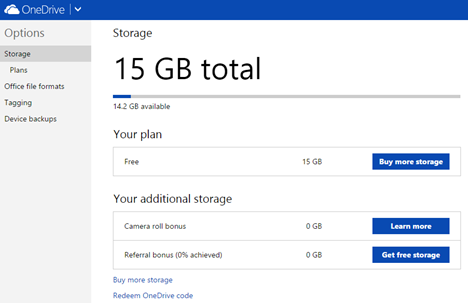
Webová lokalita (Website)OneDrive vám umožňuje zakúpiť si viac miesta v oblasti Možnosti(Options) . Ak sa potrebujete dozvedieť viac o dostupných možnostiach úložiska, prečítajte si tento článok: Ako nakonfigurovať fungovanie webovej lokality OneDrive(How to Configure How the OneDrive Website Works) .
9. Ak máte konto Microsoft(Microsoft Account) , máte prístup k webovej lokalite OneDrive(OneDrive Website)
Teraz, keď ste si prečítali zoznam, viete, aká užitočná je webová lokalita OneDrive . Aby to bolo ešte pôsobivejšie, tento nástroj je k dispozícii každému s účtom Microsoft . Je úplne zadarmo a nevyžaduje inštaláciu. Na uľahčenie nahrávania súborov si môžete stiahnuť desktopové alebo mobilné aplikácie, ale nie je to potrebné na používanie služby.
Záver
Teraz, keď ste sa pozreli, môžete vidieť, že webová lokalita OneDrive ponúka množstvo funkcií. Verzie pre stolné počítače a mobilné zariadenia sú len okná, ktoré poskytujú jednoduchý spôsob, ako získať súbory online. Webová stránka je to pravé. Najlepšie na tom je, že ho môžete použiť kdekoľvek. Všetko, čo potrebujete, je internetové pripojenie na prístup k gigabajtom osobných údajov, úpravu súborov, vytváranie súborov, prepojenie s kolegami, zdieľanie údajov a sťahovanie. Nemusíte nič inštalovať.
Related posts
Ako pracovať so súbormi na webovej lokalite OneDrive z ľubovoľného prehliadača
Ako nakonfigurovať fungovanie webovej lokality OneDrive
OneDrive sa nesynchronizuje? 5 spôsobov, ako vynútiť synchronizáciu OneDrive v systéme Windows -
Ako zdieľať z OneDrive pomocou dočasných odkazov v systéme Windows, Android alebo webovom prehliadači
Ako načítať súbory pomocou OneDrive z počítača so systémom Windows
Ako získať, nakonfigurovať a odstrániť rozšírenia Microsoft Edge -
Ako chatovať alebo skupinový textový chat pomocou aplikácie Skype pre Windows Desktop
Jednoduché otázky: Čo je Telnet a na čo sa dá ešte použiť?
5 zábavných a bláznivých vecí, ktoré môžete robiť s klientom Telnet
Ako sa pripojiť k serveru FTP v systéme Windows 10 z Prieskumníka súborov -
Ako sledovať, ktoré aplikácie využívajú najviac údajov v systéme Windows 10
Zabudnite na reklamy a rozptýlenie pomocou zobrazenia na čítanie v programe Internet Explorer 11
Ako odstrániť históriu prehliadania a údaje z aplikácie Internet Explorer
Ako zobraziť panel obľúbených položiek a centrum obľúbených položiek v programe Internet Explorer
Ako vzdialene pristupovať k Windowsu 10 z Mac
12 spôsobov, ako spravovať karty v Microsoft Edge -
Ako zapnúť alebo vypnúť rozšírené návrhy v aplikácii Internet Explorer
Ako používať aplikáciu Microsoft Remote Desktop na pripojenie k vzdialeným počítačom
Ako stiahnuť a nainštalovať iCloud pre Windows
Aplikácia Remote Desktop vs. TeamViewer Touch – Ktorá aplikácia je lepšia?
